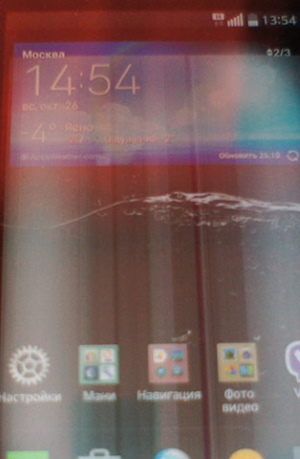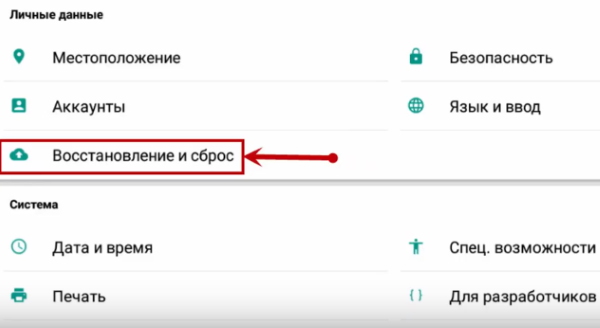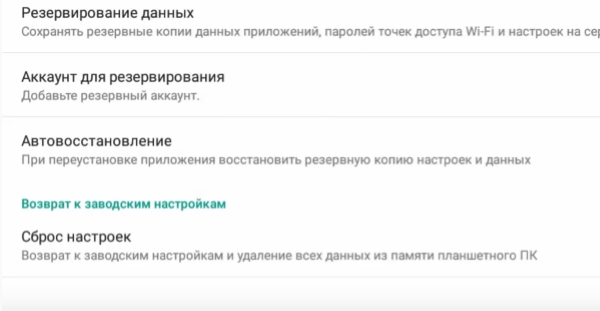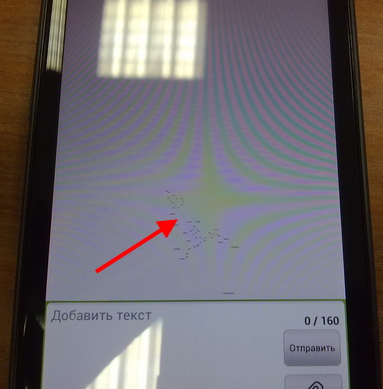Как бы бережно мы не относились к своим мобильным устройствам, иногда с ними случаются казусы. На экране смартфона иногда появляются полосы, и что делать в таком случае — мало кому понятно. Обращаться в технический сервис или попытаться решить проблему своими руками? Прочитав эту статью, вы сможете выбрать второй вариант. И с большой вероятностью устраните неполадки.
Содержание
- Причины появления полос на экране мобильного устройства
- Едва заметные полоски и размытие букв на дисплее телефона
- Что делать, если появились белые просветы
- Вертикальные полосы на экране телефона
- Способ решить проблему с жёлтыми разводами на смартфоне
- Цветные полоски на дисплее устройства
Причины появления полос на экране мобильного устройства
На смартфоне или планшете могут появляться полоски разных размеров и цветов по разным причинам.
- Неисправен шлейф обмена данными между главной платой и экраном смартфона;
- В корпус устройства может попасть вода, конденсат;
- Механические повреждения телефона;
- Трещины и сколы тачскрина мобильного устройства;
- Длительная работа устройства без отключения подсветки.
В домашних условиях без определённых знаний и оборудования сложно определить точную причину поломки. Но есть несколько простых действий для устранения проблемы, которые не причинят вред в любом исходе. Эти методы и будут рассмотрены далее в данной статье. Не подвергайте устройство высоким температурам, чтобы устранить полосы. В отдельных случаях это может усугубить ситуацию. И увеличить существующие полоски на тачскрине.
Это может быть полезным: глючит сенсор на Айфоне и Андроид.
Едва заметные полоски и размытие букв на дисплее телефона
Если на экране вашего мобильного устройства небольшие полосы, которые могут со временем смещаться или даже пропадать и появляться в другом месте — значит поломка вызвана программным сбоем. В этом может быть виноват шлейф, по которому экран «общается» с главной платой. Неисправность шлейфа тачскрина может также вызывать более сильные полосы на экране. В любом случае если вы ищите причину поломки, шлейф нужно проверить первым.
Порядок действий:
- Снимите заднюю крышку смартфона;
- Отвинтите корпусные болты, которые держат пластиковую перегородку, чтобы добраться до внутренних компонентов смартфона;
- После того, как болты откручены, подденьте перегородку пластиковой картой или подобным предметом, чтобы её снять;
- Доберитесь до шлейфа и аккуратно изучите его. Если есть возможность, извлеките его из гнезда. Чтобы было легче увидеть дефекты;
- Вполне возможно, что он рабочий. Просто от сотрясений и других факторов контакты отошли. Поэтому нужно попытаться переподключить шлейф;
- После этого вернуть на место все детали и собрать устройство.
В планшетах принцип подключения сенсорного экрана к главной плате схож. Также используется шлейф, который часто выступает причиной полос на экране разного размера и цвета.
И при снятии крышки корпуса такой шлейф можно найти по названию или надписи. Обычно он называется LCD.
Читайте также: как убрать рекомендации на Xiaomi.
Что делать, если появились белые просветы
На экранах планшетов или мобильных телефонов также могут появляться белые полосы по всему экрану. Или в отдельных его частях. В этом случае можно попробовать определить характер их появления. Попробуйте сделать скриншот. Кнопки для его создания на вашей модели телефона можно узнать через поисковую систему Яндекс или Google. Если на скриншоте, который вы сделали на проблемном устройстве полос нет, значит причина в контроллере дисплея. А также неполадки могут быть в шлейфе.
Если при создании скриншота экрана также есть полосы, которые отображаются на экране — значит неполадка имеет программный характер. В этом случае нужно сделать сброс настроек до заводских. Но перед этим сохраните все важные файлы на другой диск. Потому как при восстановлении настроек все данные на телефоне будут удалены.
Как это сделать:
- Откройте настройки мобильного устройства Android;
- Перейдите в «Резервное копирование и сброс». Название данного пункта изменяется в разных версиях системы;
- Нажмите на пункт «Возврат к заводским настройкам и удаление всех данных».
Эти настройки нужно подтвердить и дождаться, пока устройство вернётся в то состояние, в котором вы его покупали.
Вертикальные полосы на экране телефона
При поломке экрана смартфона, на нём могут отображаться полосы вертикально. Но не всегда лишь по расположению этих полос можно установить точную причину. Как и прежде, причиной этому могут быть повреждения смартфона и другие факторы. Также полосы появляются в том случае, если на матрице есть трещина. Либо несколько небольших трещин. Выход из этой ситуации — замена тачскрина.
Полоски могут появляться в результате долгой работы смартфона без отдыха. Когда мы надолго оставляем мобильное устройство с запущенным приложением, которое не даёт потухнуть экрану телефона. Или полностью выключаем на смартфоне спящий режим. При этом просветы могут появляться периодически с искажением изображения. В таком случае часто выходят из строя видеочипы. Которые просто не выдерживают нагрузку.
При выходе из строя внутренних модулей мобильного устройства необходимо обратиться сервис технического обслуживания. Желательно чтобы это были фирменные сервисы от производителя вашего устройства. Точки их расположения можно найти на официальном сайте в разделе поддержки.
Это может быть полезным: Как разделить экран на 2 части на Андроид, Windows, Самсунг, Хонор.
Способ решить проблему с жёлтыми разводами на смартфоне
Как было уже сказано, полосы на смартфоне могут иметь разные размеры и цвет. Жёлтые вертикальные или горизонтальные полоски могут говорить о том, что часть матрицы выгорела. Такое явление чаще всего преследует бюджетные модели смартфонов и планшетов. Для экрана используются низкокачественные материалы, которые при небольшом отклонении от нормы температурных показателей приходят в негодность. Вывести из строя такой дисплей можно продолжительной игрой на мобильном устройстве.
Желтеть экраны смартфонов могут также от попадания внутрь корпуса влаги. Опять же в большей степени это касается бюджетных моделей. Так как более дорогие телефоны хорошо герметизированы и не подвергаются даже образованию конденсата. Менять экран в недорогих моделях часто не берутся в сервисах. Так как стоимость работы превышает половину стоимость нового устройства. И мы слышим одинаковую рекомендацию от мастера в таких случаях — проще купить новый.
Цветные полоски на дисплее устройства
На экране смартфона или планшета часто бывают разноцветные полосочки. Если они статичны, то есть постоянно находятся на одном месте — скорее всего это трещины в матрице. Появляются чаще всего после падения, ударов. В домашних условиях такую поломку не починить. Поэтому не теряйте времени и отправляйтесь в сервис, если это не даёт нормально использовать устройство. Если же просветы изменяются каждый раз, когда вы перезагружаете телефон. Могут сменяться с вертикальных на горизонтальные, то причина скорее всего на программном уровне.
Способы решения проблему:
| Что делать: | Особенности: |
|---|---|
| Сброс настроек | Попробуйте сделать сброс настроек до заводских через меню Recovery. |
| Перепрошивка устройства | Не сможете сами — попросите опытных друзей или обратитесь в сервис. |
| Переподключение шлейфа | Можно попробовать переподключить шлейф, который связывает экран с остальным устройством. Возможно он был нарушен. И после его возврата на своё место телефон снова начнёт исправно работать. |
Искажения по горизонтали или вертикали могут говорить о том, что в тачскрин попала вода. Если такая вероятность справедлива — снимите крышку и выньте аккумулятор. После чего оставьте устройство в сухом месте. Чтобы таким образом избавиться от влаги. Если полосы на экране вашего мобильного телефона снова появились и никуда не исчезли после просушивания, понадобиться помощь специалистов, которые подскажут, что делать.
Появление черного пятна или полос на экране телефона — очень неприятное событие, которое сильно огорчает и портит настроение. В данной статье мы разберемся в причинах появления различных дефектов амолед и IPS экранов и способах их устранения.
Содержание:
Спустя некоторое время после покупки телефона у некоторых пользователей появляются дефекты экрана (пятна, полосы и т.д.).
Дефекты экрана на моих телефонах Xiaomi
Лично я за последние 7 месяцев наблюдал дефекты экрана на 2х различных абсолютно новых телефонах от Xiaomi.
На первом телефоне Xiaomi Pocophone f1 с IPS матрицей спустя полгода использования появились желтые пятна (разводы) по правому краю дисплея, подробнее смотрите на видео:
PS: Дисплей Xiaomi Pocophone f1 мне заменили по гарантии.
На втором телефоне Xiaomi mi9t pro с AMOLED матрицей, спустя 5 месяцев использования сначала появились фиолетовые точки на дисплее, спустя час вертикальная полоса, затем вторая и третья, после чего экран потух и я сдал телефон в ремонт.
Хронология событий выглядела следующим образом:
Сначала внизу экрана телефона начали появляться темно-фиолетовы пятна. Я подумал, что у меня просто испачкался экран, но это оказалось вовсе не так.
Количество темно-фиолетовых точек росло стремительно, буквально каждый час их количество удваивалось, они образовывали пятна и расползались по всему экрану. Уже через 2 часа после появления первых точек на экране появилась яркая полоса пронзающая экран сверху до низу.
Выглядело все примерно так: Еще через 30 минут, появилась вторая такая же полоса, а затем третья, после чего экран потух и больше не подавал признаков жизни, но при этом телефон работал, работал и его тачпад, я мог вслепую снять трубку при входящих звонках и у меня звонили ранее заведенные будильники.
У меня была надежда, что телефон отлежится и заработает на следующий день, но она не оправдалась.
На следующий день дисплей не заработал, но я заметил в нижней части дисплея, там где начали появляться темно-фиолетовые точки едва заметные разводы, под стеклом. Они были очень слабо заметны, но их можно было увидеть если внимательно приглядется.
В результате нескольких часов гугления и прочтения сотен страниц профильных форумов, я понял, что в моём телефоне потекла амолед матрица и единственным способом заставить дисплей заработать является его замена, причем это распространенная проблема у многих телефонов с амолед дисплеями.
Кстати, на форумах, в основном, писали про проблемы с телефонами от самсунг, но я думаю это из-за больших продаж девайсов от данной компании.
Кстати, появление фиолетовых точек на дисплее мне удалось запечатлеть на видео:
Приведенные выше мои телефоны не бывали в воде, я их не ронял и на них не было никаких повреждений, кроме мелких царапин. Возможно причиной был перегрев, но я не оставлял телефоны на открытом солнце, да и жары выше 25 градусов мои телефоны почти не видели. Да, я много играл в ресурсоемкие игрушки, но никогда не допускал излишнего нагрева телефонов, да и xiaomi mi 9t pro нельзя назвать горячим телефоном, хотя тот же pocophone f1 грелся куда более сильно.
Кстати, замена амолед матрицы на mi 9t pro стоит в районе 10 тысяч рублей – это 150$ треть стоимости телефона, что в разы дороже, чем стоила бы замена IPS матрицы у моего предыдущего телефона Xiaomi Pocophone f1.
Виды дефектов экранов телефона
Основных видов проявления дефектов дисплея телефона не так уж и много:
- Полосы разного цевета (белые, желтые, фиолетовые, розовые).
- Пятна (желтые, фиолетовые, пурпурные, черные).
- Точки (синие, черные).
- Разводы или искажения изображения.
Почему на экране появляются полосы или пятна?
Обычно причины проблем с дисплеем телефона сильно разнятся от модели к модели. Например, если у дешевых телефонов причиной появления дефектов экрана является разрыв контактов — то у дорогих самая частая причина — это брак матрицы и/или перегрев.
Основных причин по которым выходят из строя дисплеи:
- Перегрев.
- Трещины в матрице и/или стекле.
- Попадание на матрицу влаги или конденсата.
- Сбой в ПО.
- Физическое воздействие: Защемление/падения/сдавливание.
- Заводской брак.
- Вирусы.
- Износ некоторых компонентов.
- Проблемы с контактной группой.
Как убрать полосы или пятна с дисплея телефона самостоятельно?
Да, в некоторых случаях это возможно, но только если появление дефектов экрана вызвано сбоями в программном обеспечении. К примеру, можно использовать приложение dr.Web для поиска вредоносных программ на телефоне.
Так же стоит попробовать приложения для «лечения» битых пикселей, такие как: Pixel Fixer, Лечение битых пикселей и фантомов, TouchScreenDeadPixels.
В случае попадания влаги в корпус телефона, что явилось причиной дефекта экрана — может помочь простое просушивание телефона (в отключенном виде) в рисе или на теплой батарее.
Если же проблема кроется в «железе» телефона — без полного разбора девайса и использования спец.инструмента вам поломку не исправить.
Что делать, если на экране мобильного появились полосы, пятна?
Алгоритм действий при появлении дефектов экрана всегда стандартен:
Во-первых, для начала скопируйте всю важную информацию на другой носитель.
Появление дефектов экрана может быть первым предвестником его скорого выхода из строя, после чего вы не сможете сохранить нужную информацию. А если экран и не выйдет из строя полностью — то, возможно, придется сдавать телефон в ремонт, а личная информация может там «потеряться».
Смотри наши инструкции по настройке девасов в ютуб!
Во-вторых, отключите телефон.
Дайте девайсу полежать в сухом и теплом месте, так как возможной причиной появления пятен или полос на экране стал банальный конденсат.
В третьих, проверьте телефон на вирусы.
Возможно, причиной дефекта экрана стало вредоносное ПО.
В четвертых, обновите все версии приложений и сам андроид (iOS).
Таким образом, мы исключим возможность появления дефекта экрана из-за ПО.
В пятых, сбросьте телефон до заводских настроек.
Hard Reset может со 100% вероятностью исключить появление полос и разводов на дисплее из-за ошибок ПО.
Инструкция по проведению сброса смотрите на видео:
Если нечего не помогло — несите телефон в сервис, к специалистам, особенно если девайс на гарантии, не бойтесь.
Например, мне попадались телефоны с бракованными дисплеями, которые проявили свой деффект только спустя 5-7 месяцев использования телефона.
Рано или поздно любая техника, даже самая надежная, может давать сбои по разным причинам. Современные смартфоны – сложные устройства, которые могут выходить из строя даже без весомых на то причин. Особенно это касается экранов смартфонов, на которых могут появляться разноцветные полосы на экране. Иногда разбитый экран никак не мешает пользоваться смартфоном, например, если разбито защитное стекло, но сам дисплей и тачскрин остались целыми. На экране просто появляется паутинка, которая практически не мешает отвечать на звонки, писать сообщения и общаться в социальных сетях. Полосы на экране телефона не позволяют ничего рассмотреть на экране, поэтому обращаться в сервисный центр необходимо как можно быстрее.
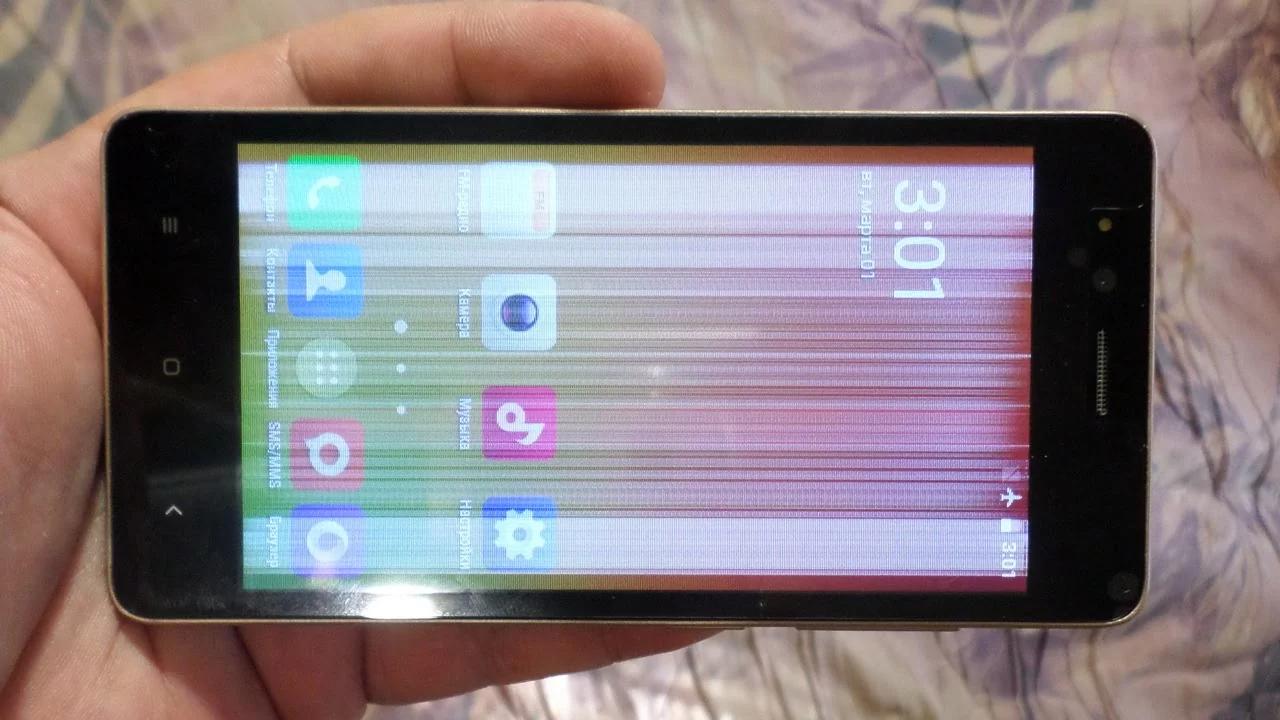
Причины, по которым полосы появляются на экране
Рынок современных мобильных устройств достаточно широк, поскольку производители стремятся угодить каждому клиенту и выпускают продукцию на любой кошелек. Если одни производители относятся к своей продукции со всей ответственностью и выпускают качественные и надежные смартфоны, то другие для того, чтобы сделать бюджетные модели, используют дешевые некачественные комплектующие. Такие мобильные устройства часто ломаются и ремонт смартфона в такой ситуации лишь вопрос времени. Также в поломках своего смартфона часто виноваты сами потребители, которые пренебрегают защитными аксессуарами и пользуются устройством неаккуратно.
Наиболее распространенные причины появления полос на экране
Мы не понаслышке знаем о появлении полос на экране, так как с подобными проблемами к нам обращаются ежедневно.
Отключился дисплейный шлейф. Такое может произойти после падения или сильного удара, при этом механических повреждений на корпусе и экране может и не остаться. Также шлейф может отходить от сильной тряски или толчках. Для устранения неисправностей лучше всего обратиться в сервисный центр.
Трещина в матрице экрана – тоже последствие падений или ударов, при этом на поверхности экрана появляются реальные трещины, которые можно нащупать пальцами. В такой ситуации поможет только замена дисплея.
Сбой в программном обеспечении. Иногда полосы на экране возникают при программных сбоях: такие дефекты может вызывать вирус, баги, некачественное программное обеспечение или некорректные прошивки. Как выход – переустановка ПО или сброс до заводских настроек.
Мерцает экран или периодически зависает изображение. Такие проблемы могут быть связаны с перегревом процессора или видеочипа. На просторах интернета можно найти много способов решения этого вопроса, но лучше всего обратиться в сервисный центр, где вам окажут квалифицированную помощь.
Если внутрь устройства попала вода, то на экране также могут появится полосы. В такой ситуации необходимо как можно скорее обращаться в сервисный центр, где мастера предпримут все необходимые меры.
Какие полосы чаще всего появляются на экране?
У вас появляются полосы внизу экрана или это полоски определенных цветов? Давайте разберемся, что такие симптомы могут означать.
-
Вертикальные полосы на экране могут также быть признаком того, что смартфон долго работал без отдыха: например, вы долго играли или сидели в других приложениях. Устранить эту проблему можно в нашем сервисном центре.
-
Если дисплей телефона выдает горизонтальные полосы, то это может свидетельствовать о том, что поврежден сам дисплей в той или иной степени, но бывают случаи, когда это признаки поломки процессора.
-
Белые полосы на экране – это признак попадания влаги и механических повреждений.
-
Желтые, зеленые или синие полосы свидетельствуют о программных сбоях.
-
Черные полосы могут быть результатом активности вирусов или неисправности контроллера.
-
Красные полосы в основном свидетельствуют о заводском браке.
Какие последствия могут быть, если не устранить причину?
Полосы на экране – это лишь признак поломки, а настоящая причина кроется во внутренних деталях, поэтому нельзя усугублять ситуацию и откладывать поход в сервисный центр. Например, неисправен шлейф – само собой разумеется, что пользоваться мобильным устройством вы не сможете. Поэтому лучше сразу обратиться за квалифицированной помощью. Если не обратиться к мастеру сразу, то неисправная деталь может негативно повлиять на работу и других элементов, поэтому, как только вы видите первые признаки неисправности – записывайтесь к нам в сервис.
Чего делать нельзя?
Ни в коем случае не пытайтесь самостоятельно делать ремонт, поскольку такое вмешательство может привести к еще более плачевным последствиям, которые не сможет устранить ни один мастер.
Наши услуги
Обращаясь в сервисный центр Ремобайл1, вы получаете квалифицированную помощь с ремонтом ваших мобильных устройств по доступной цене. С вашим смартфоном будет работать команда профессионалов, поэтому вы можете быть уверены в том, что ремонт пройдет быстро и качественно, благодаря нашему богатому опыту и инновационному оборудованию, которое позволяет делать даже самый тонкий ремонт безупречно.
Сейчас мы разберем причины появления пятен и полос на экране телефона Андроид и что можно сделать. Следует понимать, что если пятна появились после удара или падения телефона, получения им других физических повреждений (влага, температура), то решить проблему можно будет только в сервисных мастерских, где заменят поврежденный экран или шлейф.
Данная статья подходит для всех брендов, выпускающих телефоны на Android 11/10/9/8: Samsung, HTC, Lenovo, LG, Sony, ZTE, Huawei, Meizu, Fly, Alcatel, Xiaomi, Nokia и прочие. Мы не несем ответственности за ваши действия.
Внимание! Вы можете задать свой вопрос специалисту в конце статьи.
Даже на самых дорогих моделях гаджетов Андроид могут на экране появляться пятна и полосы. Проблема наблюдается спустя несколько месяцев активного использования устройства. Зачастую пятна имеют желтый и белый цвет.
При появлении проблем с экраном не стоит паниковать, а следует определить тип ошибки – программный или аппаратный. После этого можно приступать к ремонту телефона:
- Выполнение сброса настроек.
- Различные манипуляции с гаджетом.
- Подсоединение или замена шлейфа и т.д.
Содержание
- Причины появления пятен и полос
- Нарушение контакта
- Треснула матрица
- Сбой в ПО
- Повышенная нагрузка на ОС
- Попадание влаги
- Перегрев
- Спонтанное обнаружение
Причины появления пятен и полос
- Выгорание матрицы. Подобная проблема очень распространена на бюджетных моделях гаджетов. Производитель решает создать дешевую модель, поэтому экономит на ее производстве. Со временем низкокачественный дисплей просто выгорает.
- Сбой в ПО.
- Остатки клея между дисплеем и тачскрином. Данный клей имеется не во всех девайсах. Спустя некоторое время он желтеет, что приводит к появлению желтых пятен.
- Трещина на матрице.
- Перегрев дисплея. Если гаджетом пользуется любитель игр, то на дисплее могут появиться пятна из-за его перегрева.
- Деформация дисплея вследствие совершения сильных нажатий на его экран.
- Влага. Если под стекло устройства попадает влага, то она вызывает появление пятен белого цвета.
- Повышенная системная нагрузка.
- Внутри гаджета появились проблемы с контактами.
Нарушение контакта
Данная причина самая вероятная. Проблема происходит вследствие удара или падения, на самом экране визуальные повреждения вовсе могут отсутствовать. Еще толчок или тряска может быть причиной того, что внутри гаджета отошел шлейф. Ввиду того, что телефон придется разбирать, то лучше доверить эту работу мастерам в сервисном центре.

Не знаешь как решить проблему в работе своего гаджета и нужен совет специалиста? На вопросы отвечает Алексей, мастер по ремонту смартфонов и планшетов в сервисном центре.Напиши мне »
При ремонтных работах особое внимание стоит уделить осторожности в процессе разборки девайса. Проблема усугубляется, если дотрагиваться до других элементов устройства. Важно помнить, что если вы решились выполнить самостоятельную разборку устройства, то имеющаяся гарантия будет аннулирована.
Появляются на экране пятна и из-за повреждения самого шлейфа. В данной ситуации его требуется заменить, на что понадобятся средства и много времени.
Читайте В телефоне Android мерцает/мигает экран
Треснула матрица
Такой дефект наблюдается после 40% падений гаджетов. При падении нарушается целость матрицы или стекло, что влечет за собой появление на экране белых, черных и красных полос. Пользователь может определить трещины на ощупь или визуально.
При трещине на матрице единственным выходом будет замена экрана. Стоимость экранного модуля высокая, а в некоторых случаях дешевле приобрести новый девайс, чем выполнять замену экрана.
Сбой в ПО
Сбои в работе софта и баги способны привести к тому, что на экране девайса станут отображаться полосы. Сами пятна на дисплее являются цветными, нехарактерными для аппаратных поломок. Кроме этого разные изображения могут друг на друга налаживаться.
Причины неполадки:
- Пользователь провел некорректное обновление прошивки устройства.
- Неправильная инсталляция ПО.
- Проявление вирусной активности (Как проверить Android на вирусы через компьютер).
Решить данную проблему с пятнами на экране просто – выполняем переустановку ПО. Еще реально помогает сброс настроек до заводских.
Если вышеприведенные способы не удалили с экрана рябь, то стоит обратиться к более радикальным методам, например, восстановить параметры у мастера. Еще подходящую прошивку можно поискать на просторах интернета.
При вирусной активность требуется с Плей Маркета установить антивирус. Выполняем полную проверку гаджета и удаляем вредоносный код.
Повышенная нагрузка на ОС
Проблема сопровождается тем, что программы работают ненормально, а сами дефекты появляются периодически. В данной ситуации следует рассмотреть вопрос с перегревом процессора или видеочипа. Из-за этого функционирование программы прекращается, а на экране отображаются полосы.
Попадание влаги
Если девайс намок (попал под дождевые капли, устройство упало в лужу), то первым делом выключите его. После этого извлекается батарея, снимается корпус и выполняется просушка всех деталей.
Перегрев
Если причина связана с воздействием высокой температуры, то необходимо выполнить охлаждение девайса. Его можно положить в холодильник в герметичном пакете. Подобный метод дает результат, а температура в холодильнике должна быть в пределах +8 градусов.
В прохладе гаджет должен находится 10 минут, после чего отогрейте его при комнатной температуре. При последующем запуске устройства на экране уже не будет пятен.
Спонтанное обнаружение
Данный метод подойдет только для смартфонов. Пользователю необходимо инсталлировать утилиту ScreenFix Deluxe, функционал которой выполняет на выбранном участке экрана высокоскоростное изменение цветов в разных пикселях.
В некоторых ситуациях использование программы на экране гаджета убирает пятна и полосы. Но это не касается аппаратных проблем устройства. Если ничего не помогает, то стоит обратиться сервисный центр или гарантийную службу.
АвторМастер Николай
Инженер по ремонту мобильной и компьютерной техники в специализированном сервисном центре, г. Москва. Непрерывный опыт работы с 2010 года.
Есть вопросы? Задавайте в комментариях к статье. Отвечать стараюсь максимально быстро вам на указанную почту. Каждый случай индивидуален и поэтому очень важно, чтобы вы максимально расписали свою проблему и какая у вас модель устройства.
Дата последнего обновления : 26-12-2022
Полосы или пятна могут появляться по двум причинам:
1) Физическое повреждение дисплея
2) Влияние каких-то программ или настроек
Чтобы исключить влияние программ или настроек, воспользуйтесь рекомендациями ниже.
Отключите «Параметры разработчика»
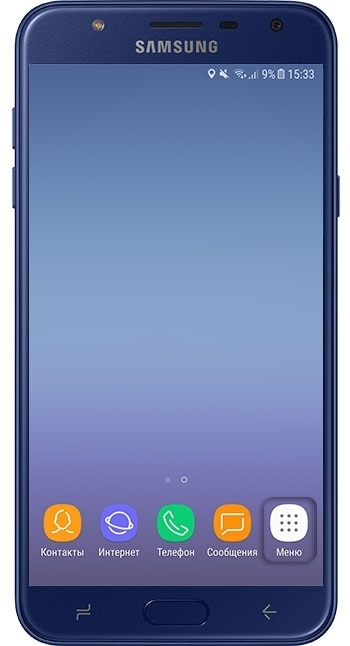
2. Выберите пункт «Настройки».
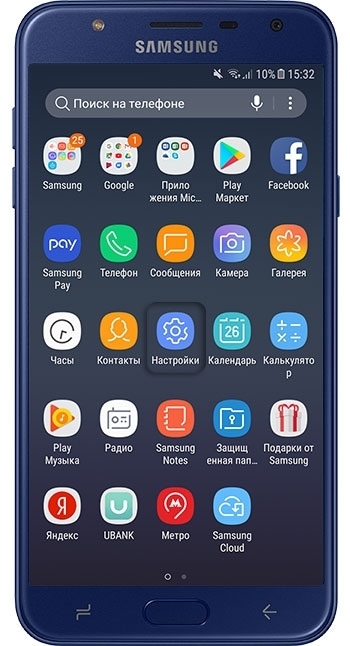
3. Выберите пункт «Параметры разработчика». Если такого пункта нет, перейдите к следующему совету.

4. Отключите «Параметры разработчика».
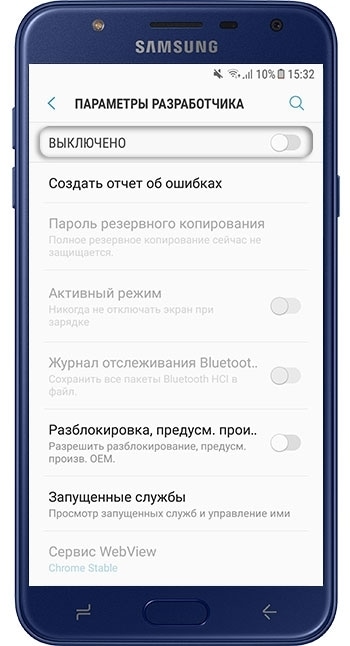
Проверьте устройство в безопасном режиме
Влиять на работу устройства могут загруженные приложения — те, которые установили после покупки. Чтобы выяснить, есть ли такие приложения, загрузите устройство в безопасном режиме. В этом режиме отключаются все загруженные приложения, работают только те, которые установили на заводе.
Если в безопасном режиме устройство работает нормально, проблема в каком-то загруженном приложении. К сожалению, безопасный режим не поможет выяснить, какое именно приложение виновато. Поэтому рекомендуем удалять по одному приложению и смотреть, пропали ли пятна или полосы. Начать лучше с последнего установленного или обновленного.
Если в безопасном режиме пятна или полосы не пропали, перейдите к следующему совету.
Сделайте сброс данных
Если рекомендации выше не помогли, возможно, дело в программном сбое. Для его устранения сделайте сброс данных. При сбросе данных из памяти удаляются все файлы, обнуляются настройки операционной системы и удаляются ошибки.
Сброс настроек приведет к удалению всех данных с Вашего устройства.
Мы настоятельно рекомендуем сделать резервную копию всех ваших важных данных до сброса.
Если сброс данных не помог, скорее всего, дело в физическом повреждении экрана. Для диагностики и ремонта обратитесь в сервисный центр Samsung.
Помогите нам стать лучше. Нажмите кнопку отправки ниже и мы увидим вашу оценку статьи. Спасибо!
Благодарим за отзыв!
На чтение 5 мин. Просмотров 721 Опубликовано 04.08.2022
Краткий ответ
- Самый простой способ — использовать приложение, такое как Line Fixer или Line Eraser.
- Эти приложения автоматически обнаружат линии на вашем экране и предложат их исправить.
- Еще один вариант — использовать сторонний инструмент, например TouchPal или Stylus Studio.
- Эти инструменты позволяют вносить изменения прямо на экран, что может быть более точным и быстрым, чем использование приложения.
Как исправить Samsung Обратите внимание на проблемы с экраном (мерцание, горизонтальные линии и проблемы с обесцвечиванием)
Исправить мерцание экрана на любой проблеме Android и линии дисплея – Проблемы с миганием дисплея
Что вызывает появление горизонтальных линий на экране телефона?
Есть несколько вещей, которые могут вызвать появление горизонтальных полос на экране вашего телефона. Наиболее распространенной причиной является слабый сигнал. Если у вас возникли проблемы с получением сильного сигнала, ваш телефон может попытаться компенсировать это, создав эти линии. Другие причины могут включать повреждение водой, старые батареи и скопление пыли. Однако в большинстве случаев линии исчезнут, как только вы устраните основную проблему.
Как мне исправить экран телефона с линиями Android?
Существует несколько способов исправить линии на экранах телефонов Android.
Один из способов – использовать защитную пленку для экрана. Защитные пленки могут помочь предотвратить появление царапин и других повреждений экрана.
Еще один способ – использовать чехол для телефона со встроенной защитной пленкой. Чехлы с этой функцией часто дешевле тех, у которых ее нет, и они защитить телефон от царапин и других повреждений.
Что вызывает вертикальные линии на телефоне Android?
Есть несколько вещей, которые могут вызвать появление вертикальных линий на телефонах Android. Одной из распространенных проблем является плохая или неисправная батарея телефона, которая может привести к перегреву телефона и возникновению линий. Еще одна проблема — проблема с дисплеем телефона, которая может быть вызвана треснутым экраном, плохим соединением или грязными линзами.
Как исправить вертикальные линии на экране?
Есть несколько вещей, которые вы можете сделать, чтобы исправить вертикальные линии на экране. Во-первых, убедитесь, что ваш монитор правильно откалиброван. Это устранит любые проблемы с отображением изображения на мониторе. Если это не сработает, вы можете попробовать использовать программное обеспечение под названием DisplayMate, которое может помочь исправить проблемы с вашей видеокартой или монитором.
Можете ли вы починить ЖК-экран на телефоне?
Есть несколько способов исправить ЖК-экран на телефоне. Один из них — использовать фен, чтобы нагреть экран и заставить пиксели изменить цвет, что позволит вам увидеть, что не так с экраном. Другой — использовать пылесос, чтобы высосать пыль и мусор между пикселями, что поможет вам увидеть, что не так с экраном..
Как перезагрузить телефон в безопасном режиме?
Чтобы перезагрузить телефон в безопасном режиме, сначала выключите его, нажав и удерживая кнопку питания в течение примерно 10 секунд. Когда он выключен, одновременно нажмите и удерживайте кнопку уменьшения громкости и кнопку “Домой”, пока не появится экран с логотипом Android. Отпустите все кнопки, когда увидите экран восстановления системы Android. Используйте кнопки увеличения и уменьшения громкости, чтобы выбрать “wipe data/factory reset”, затем нажмите кнопку питания, чтобы выбрать его.
Как узнать, поврежден ли экран моего телефона?
Есть несколько вещей, которые вы можете сделать, чтобы исправить вертикальные линии на экране. Во-первых, убедитесь, что ваш монитор правильно откалиброван. Это обеспечит правильное отображение линий на экране. Если линии все еще появляются, вы можете попробовать изменить настройки вашего монитора. Вам также может понадобиться изменить настройки видеокарты или компьютера.
Как узнать, не сломался ли мой дигитайзер или ЖК-дисплей?
Если ваше устройство не включается или на ЖК-дисплее отображается неверная информация, возможно, ваш дигитайзер неисправен.
Как проверить, работает ли мой экран? поврежден?
Есть несколько способов проверить, не поврежден ли ваш экран. Один из способов — сфотографировать экран и опубликовать его в социальных сетях с хэштегом #IfYourScreenIsDamaged. Еще один способ проверить, не поврежден ли ваш экран, — использовать приложение для проверки телефона или планшета.
Что вызывает появление вертикальных линий на ЖК-дисплее?
Есть много факторов, которые способствуют успеху человека, но трудолюбие и целеустремленность находятся в верхней части списка. Если вы хотите добиться успеха, вы должны приложить усилия и оставаться сосредоточенным. К успеху нет коротких путей, и если вы хотите достичь своих целей, вам придется много работать для этого.
Что такое разрыв монитора?
Разрыв изображения на мониторе — это проблема, возникающая, когда видеосигнал монитора нестабилен. Это может привести к тому, что части изображения станут размытыми или искаженными.
Что вызывает появление на мониторе вертикальных линий?
На этот вопрос нет универсального ответа. Потребности и предпочтения каждого человека различны, поэтому то, что работает для одного человека, может не работать для другого. Тем не менее, некоторые общие советы, которые могут помочь, включают:
Найдите программу тренировок, которая вам нравится и вписывается в ваше расписание. Поиск программы тренировок, которая вам нравится, является ключом к тому, чтобы придерживаться ее.
Как сбросить настройки телефона Android?
Чтобы сбросить настройки телефона Android, выберите “Настройки” -> “Основные” -> “Сброс” -> “Сбросить настройки телефона”.
Что произойдет, если на вашем телефоне появятся линии?
Есть несколько вещей, которые могут произойти, если на вашем телефоне есть линии. Если линии тусклые, они могут быть просто пропущены при сканировании телефона.. Если они более заметны, это может быть признаком того, что ваш телефон нуждается в замене.
Как загрузить Android в режим восстановления?
Чтобы загрузить Android в режим восстановления, сначала выключите телефон. Затем нажмите и удерживайте кнопку уменьшения громкости и одновременно нажмите кнопку питания. Когда появится логотип Android, отпустите обе кнопки. Теперь выберите “Режим восстановления” с помощью кнопок громкости и нажмите кнопку питания, чтобы начать.